第620回 再びm2tsの話 Vol.3 [デジタル物]
前回、多重音声化されたm2tsファイルはどう扱えば良いのかという疑問を残したまま終わってしまいました。 そこでtsMuxeRでどの様な多重化プロファイルになっているのか検証してみたいと思います。
早速tsMuxeRで解析してみます。
.jpg)
すると、どうも動画エンコーダーはVC-1 音声は、English AC3 と English LPCM(リニアPCM) 日本語 AC3 字幕は日本語字幕(PGS)が2つ、英語字幕(PGS)が1つとなっているようです。
動画はVC-1形式しかないので、それ以外選択の余地無し。 音声は英語 AC3 で、 字幕は日本語を選択してmuxingしてみました。
これなら問題無いはず・・・ が、やはり音声のみのファイルはダメと蹴られてしまう・・・。
ならば、mpeg2-ts を mpeg2-ps(プログラムストリーム方式)に相互変換出来るVLC Media Playerを用いると?
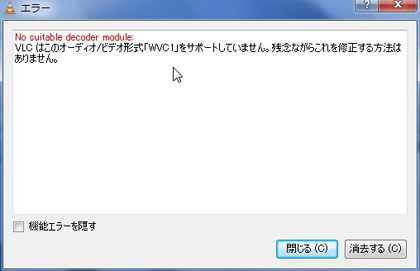
やはり蹴られる(泣) どうやら、問題は動画フォーマット形式VC-1に問題があるとしか思えないのでVC-1をmpeg4/AVC に再エンコード出来そうなソフトを探すも、全く無し![]()
やれやれ、M社のWMVフォーマットには2回敗北という結果に・・・。 (一度目はWMVのDRMで玉砕、2度目は今回のVC-1 すなわちWindows Media Video 9 Advanced Profileで敗れた)
さて、最後にm2ts、tsファイル形式に色々と使えるソフトウェアーでも紹介して終わりたいと思います。
m2ts、ts ファイルの相互変換可能で m2ts、ts ファイルの解析やmuxing、更にはBDMV方式も出力出来る万能ソフト TsMuxeR です。 (因みにm2tsは1セクター192Byte長でtsは1セクター188Byteで、4Byte長の違いがある為、拡張子を変えただけではダメ)
Downlad: TsMuxerR http://www.smlabs.net/tsMuxer/tsMuxeR_1.8.4(b).zip
続いては本来D-VHS再生ソフトですが、音声と映像を分離、そして結合する事が出来る事で有名なソフト「ののたん」
Downlad: ののたん http://telsa.myweb.hinet.net/nonotan.rar
mpeg2-ts から mpeg2-ps に変換したり、mpeg4/AVC に再エンコード出来たり、色々なフォーマットに対応し、Windowsだけでは無く、Mac OS Ⅹ 、更にはLinuxにも対応するマルチエンコーダー&デコーダー VLC Media Player です。
Downlad VLC Media Player
Windows版 http://www.videolan.org/mirror-geo.php?file=vlc/0.9.9/win32/vlc-0.9.9-win32.exe
Mac OS Ⅹ 版 http://www.videolan.org/mirror-geo.php?file=vlc/0.9.9a/macosx/vlc-0.9.9a.dmg
Linux版 http://download1.rpmfusion.org/free/fedora/rpmfusion-free-release-stable.noarch.rpm
また、VC-1 の再エンコード方法を探していた時に偶然!? BD2層式ディスクをBD1層ディスクに劣化なしでBD1層ディスクに再構築してくれるソフトウェアを発見しました。 (DVDでいうところのDVD Shrinkの様なソフトウェア)
BD Rebuilder Downlad: http://www.jdobbs.net/freeware/BD-RBV02302.zip
βバージョンまで無償提供という事らしいです。 ただ、日本語では動作しないらいく英語版を選択する必要があるそうです。 また上記ソフトウェアの他に 動作には、最新のffdshow(ffdshow rev2661clsid)http://www.jdobbs.net/freeware/ffdshow_rev2661_20090207_clsid.exe、Matroska Splitter1.9.42.1とAvisynth 2.57
http://www.jdobbs.net/freeware/Avisynth_257.exeが必要とある。
なお、実はMatroska Splitterは要らない様です。
これには興味があるので機会があったら試してみようと思います(*^_^*) 多分かなり後の記事になりそうですが・・・。
しかし、今回の解析は非常に疲れました(>_<) 明日頃、皆様のブログにご訪問したいと思います。 最近、ご訪問、及び、コメントのレスが出来なくて本当に申し訳御座いませんでしたm(*T▽T*)m
第618回 再びm2tsの話 Vol.2 [デジタル物]
前回、TMPGEnc Xpress 4.0 を用いて、メインムービーと思われるm2tsファイルをmpeg4/AVC (H.264形式) にエンコードすれば良い・・・ という話で終わってしまいました。 それでは実際にやってみる事にします。
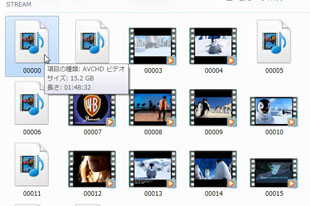
サイズと時間からこれがメインムービーだと思うので早速エンコードしてみると・・・ ?
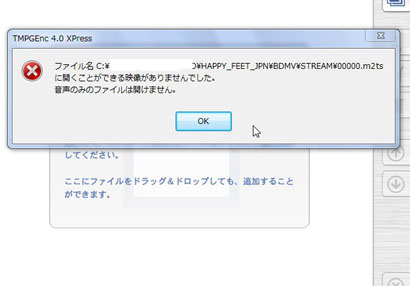
TMPGEnc Xpress 4.0 に音声のみのファイルは駄目・・・ とはじかれてしまいます(>_<)
容量的に考えて、音声のみ・・・ という事は無いはずですが、 複数の言語を収録している関係上こうなってしまうと考えられます。
それならば、基本的に単一音声のみ収録されている可能性の高いアニメBlu-ray ですと・・・
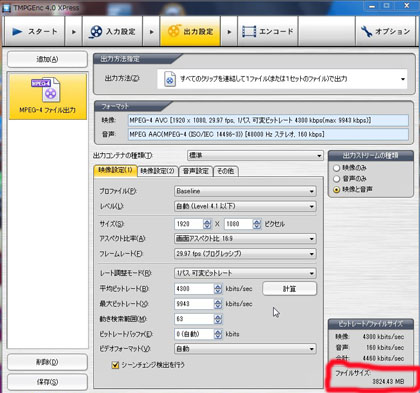
問題無くTMPGEnc Xpress 4.0 は読み込めました (^_^;)
TMPGEnc Xpress 4.0 の設定ですが、上記の様に「アスペクト比率」 は16:9 にする。 「フレームレート」は29.97 fps プログレッシブ にする。 ここからが大切で、 レート調整モードは1パス 可変ビットレートを選択。 (時間を惜しまないのなら2パス 可変ビットレートを選択しても良い 正し、所用時間は単純に倍になる事に注意) PS3でmpg4/AVC (H.264形式) の動画を視聴するには4GB未満にしなければならないので、 赤枠で囲った部分を見ながら、「平均ビットレート」の値を下げていきます。
そうしたらエンコードを開始します。
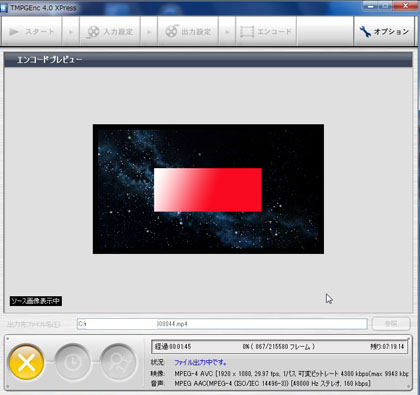
残り7時間以上になっていますが、実際は3時間程度でエンコードは終わりました。 (勿論パソコンの環境に依ってこれより早い場合や遅くなる場合があります。 又、前述した通り2パス 可変ビットレートを選択した場合、単純に倍の時間がかかります)
これでHD環境で問題無く視聴出来ます。 ただ、こんなにビットレート下げて動画は汚くならないのか? と心配される方もいらっしゃるかと思いますが、可変ビットレートのおかげで、動画が際立って汚くなる事はありません。 そもそも1920×1080 の解像度の事もあってDVDとは段違いの綺麗さです。 (最も動画の綺麗さのレベルは人それぞれなので気になる人は気になるかも・・・。 HDTVでもフルスペックハイビジョンに対応していないTVなら解像度を1280×720 にする方法も有効。 どうせ1280×720までしか対応出来ないので)
ただ、今回問題であった、複数言語が含まれているBlu-ray の場合どうすれば良いのか? という疑問は残ります。 それを今度は調査してみたいと思います。 なんと言うか次世代動画プロファイル形式のm2tsやtsファイルは複合プロファイル形式(映像と音声のフォーマットの違いを問わない)なのでかなり厄介だとは感じますね(^_^;)
*注意* 本記事はAACSの解除を進めるものではありません。 あくまで知的好奇心を満たすものです。 AACSを解除した場合何らかのトラブルを起こす可能性もあります。 また記事管理者はいかなるトラブルの責任を負いかねます。
第617回 再びm2tsの話 Vol.1 [デジタル物]
今週は月曜日から、激しい雷雨が昨日まで続くという、かなり不安定な天気でした。 しかも低気圧性の雷雨の為、中々止まない(>_<) さて、僕のブログの検索ワードの上位にm2tsが、必ず入っているので、またm2tsの事を記事にしたいと思います。 かなり・・・ マニアックな話になると思いますが (^_^;)
m2ts すなわち mpeg2-トランスポートストリーム形式の事ですが、ご存じの通りBlu-ray Disc ムービーに採用されている企画です。 だいぶBlu-rayドライブの価格やメディアの価格も下がってきたので、おそらくBackupしたい・・・ という方も多くなってきているのでしょう。
いきなりですがBlu-rayはBackup出来るのか・・・ といいますと、現時点では完璧なBackupは難しいと言えます。 PS3で鑑賞した場合HDMI端子接続の場合HDCP認証に失敗しやすく画像が途切れる事が多いのです。 (ただしD端子を用いた場合問題なく鑑賞できる ただしD端子は実はアナログ端子なので、将来的にAACS LAではアナログのHD解像度出力を限定するという話が持ち上がっており、なるべくHDMI接続で鑑賞出来るのが望ましい)
まず、Blu-rayをBackupしたいのならある?ソフトは必須です。
以前紹介した通りBDMVの構造は下記の様になっています。
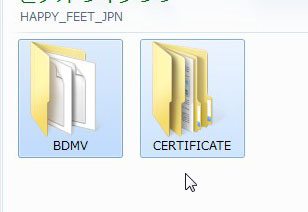
この中のBDMVフォルダーの中のSTREAMフォルダーに映像は納められています。
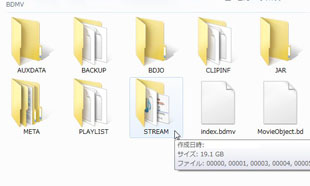
その中身は・・・
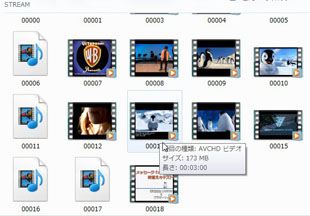
なんとWindows7ではm2tsファイルがWindows Media Player 12β で再生可能です。 (因みにデジタル波の.TSファイルも再生可 更にはMpeg4/AVC も再生可能)
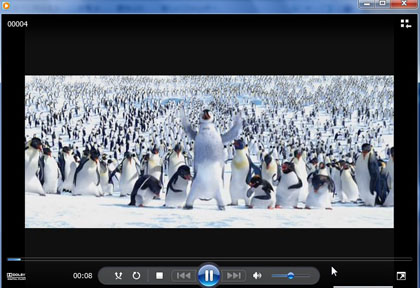
さて、話がずれてしまいましたが・・・ Blu-ray Disc ムービーをBackupしたいのなら現状でPS3で完全に鑑賞する為に(HDMI端子接続)は、メインムービーと思われるm2tsファイルをTMPEGEnc Xpress 4.0 を用いてmpeg4/AVC (H.264形式) にエンコードすると良いと思います。
続きはVol.2で説明していきたいと思いますm(。-_-。)m
*注意* 本記事はAACSの解除を進めるものではありません。 あくまで知的好奇心を満たすものです。 AACSを解除した場合何らかのトラブルを起こす可能性もあります。 また記事管理者はいかなるトラブルの責任を負いかねます。
第585回 Wiiでムービーを見る方法 [デジタル物]
基本的にゲーム機能しか無いWiiですが、動画を見る方法があるようなので、その方法を記載したいと思います。 てな感じでゴー
まず、Wii Video9というソフトをダウンロードします。
Wii Video9 Download: http://www.redkawa.com/videoconverters/wiivideo9/download/index.php
そしてインストールします。 どうもWiiはM-Jpeg(モーションJpeg)を再生させる事が出来るみたいなのでその形式に変換すればいい訳です。

DVDの再生方法も書いてあります(ただしリッピング作業となる為詳しい工程は省略させて頂きます)
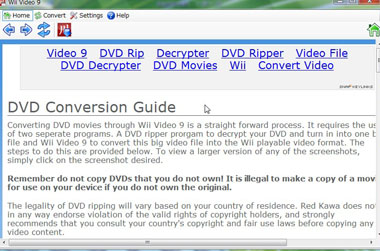
Convertのボタンを押して・・・
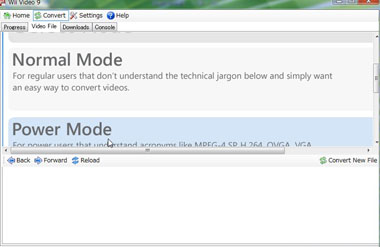
ここでNormal Mode か Power Mode を選択します。 (Power Mode で良い) すると変換したい動画を選択する画面になります。
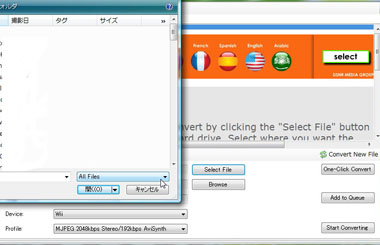
ここで、 「SelectFile」 → 「All Files」にして変換したい動画を選びます。
後は、「Start Converting」 で変換開始します。 そうして出来上がった動画をSDカードにムーブしてWiiで見る事が出来る! という訳です。 DVDに書き込んで見る・・・ という方法は出来ないみたいです。
SDカードを介さないと動画が見れない点がPS3より動画再生能力は劣りますが、一応見れるという事で(^_^;)
という訳で「今回はWiiで動画を見る方法でした~ 」
~ 未来はimagine! 万事ジャンプする ~
で、ガンバランスdeダンス
第564回 地デジの実態を検証する! Vol.2 [デジタル物]
もう題名の通りというか、また? 地デジの実態を検証する! Vol.1の続きの記事です(^_^;) 前回はHD解像度のMPEG4/AVCにエンコードした結果 Average bitrate は VBRで 3.8~4.1もあればそもそも地デジのソース自体キレイでは無いので十分という結論を出したかったのですが、一応実験としてSD解像度(720×480)である現行DVDにしてPS3で見てみるという事で結論を出したいと思います。 てな感じでゴー
TSファイルのままではどうにもならないのでMPEG4/AVC に変換したソースを用います。 それをDVD Flick というDVDを作成するソフトウェアを用いてDVD-R DL (DVD-R 2層ディスク)にしてみます。 詳しい設定の仕方は割愛させて頂きます。 大変申し訳ございません。 (その内記事にする事もあると思います)
DVD Flick Download : http://downloads.sourceforge.net/dvdflick/dvdflick_setup_1.3.0.4.exe
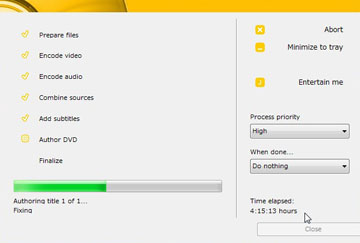
↑ 大体最終段階になっています。 (作成されるまで、My環境で4時間30分掛りました)
Video_TS というフォルダーが出来上がりますがその後DVD Shrink でISOファイルを作り、ImgBurnでDVD-R DL に書き込みましょう。
DVD Shrink Download : http://www.nona.dti.ne.jp/~sij/dvdshrink32016_jp_setup.zip
ImgBurn Download : http://fileforum.betanews.com/download/ImgBurn/1128426215/1
それで出来上がったDVDをPS3で見るとちゃんとみれます。 PS3にはDVDのアップコンバート機能があるので(HDMI接続の場合) SD解像度でもHD解像度に近い感じで鑑賞できるのは良く知られています。 それで視聴してみると・・・ ・・・ ・・・ HD解像度とあまり変わらないという結論が...
もう一つの実験で一層DVDに圧縮したものは・・・ ・・・ ・・・ かなり映像が酷い。 見るに堪えないです。
結論。 地デジソースは対してキレイでは無い! で決着(2009年1月現在)。 そもそもブロッキングノイズはアナログ波のノイズよりも酷いですし。 実はこの録画ソースですが、映像と音声が1秒位違っています。 ただ歌番組だとあまり気にしなければ気にならないです(いわゆる音ズレ問題) あともう一つの個人的結論を言えば地デジは録画するな! ですね。 そうでなければ一々放送波にDRMをかける理由はどこにあるのだろうか? デジタルとはそもそも簡易性にあるのではないのか? こんな厄介なものわざわざ録画する価値がどうしても見出せないのです。 VHSテープの方が余程楽に録画、編集出来ると地デジソースを扱ったら誰にでもそう感じてしまう・・・。 そんな地デジ・・・ これからどういう方向に向かうのでしょうか? ダビング10も中止してコピーフリーにするという話も現在持ち上がっていますが、それでも地デジを録画する価値自体が謎なのです。
という訳で「デジタルとは簡便性にある事、考えて欲しいですね そうでなければデジタルは厄介なだけ」
~ 未来はimagine! 万事ジャンプする ~
で、ガンバランスdeダンス
P.S コブクロの歌はいいですね~
第562回 地デジの実態を検証する! Vol.1 [デジタル物]
急に、初詣の話からマニアックな話へ急展開ですが(゚ー゚;) まだPCデーターの一部に痕跡が残っていたので、地デジを録画してみてそれから実態を、あくまで、個人的な検証と結論を出していくというある意味企画記事でもあり自分への備忘録でもあります。 てな感じでゴー
第556回 今年(2008年)のBEST! セリフ [デジタル物]
昨年からですが、その年の独断と偏見によるBEST! セリフを紹介するという、大した事では無いのですが・・・ (^_^;) てな感じでゴー
今年のBEST! セリフは、えっ!! また? と言われそうですが(-"-;) Yes! プリキュア5 Go Go! からこれです。
「ダメなんて思っちゃダメだよ、あきらめたら、そこから一歩も先へ進めなくなっちゃうから」
に決定です![]() (因みにキュア・レモネードのセリフです)
(因みにキュア・レモネードのセリフです)
今年も(個人的にですが)色々ありました。 フランス旅行、年末の右上腕の伝速の検査結果から有髄神経損傷が明らかになりCRPS TypeⅡ (カウザルギー) がハッキリと判明(カウザルギーとは焼けつく様な痛みの意) し、精神的に落ち込んでいた時期もありました。 しかしこのブログを通して励ましを頂き、更には友人の忘年会の誘い等から今はやや平常心でおります。 いつもコメントを下さったり、nice!を下さったブロガー様には大変感謝しております。 ありがとう御座いましたヾ(・_・。)
どうしてこれが今年のBEST! セリフなのか? それはこのセリフを「CRPSという病は治療法が無いけれどあきらめたらダメだよ、病とこれからもうまく付き合っていかなくちゃ」という様に自分自身を励ます言葉に置き換えられたからです。
これで今年を〆るのも早い感じですから、今年の話題アイテム(?) Nintendo DSi の DSiサウンドの音楽の使い方を説明しまして今年の本ブログの〆とさせて頂きますm(._.)m
まず初めに述べておきますが、今の所DSiとパソコンをダイレクトに繋ぐ手段が無い為にSDカードリーダー、ライターは必須となります。 無い場合、お近くの家電量販店等にてSDカードリーダー、ライターをご購入して下さい。 (因みにSDカードも当たり前ですが必須です、 取りあえずノーマルのSDカードの2GB位で良いと思います、SDHCにも対応していますが・・・ 要するにSDカードならどれでも良い、 ただminiSD や microSDカードの場合は変換アダプターが必要です そこら辺も注意して下さい)
それでは上記機器が有る事が前提で述べていきます。
まず、僕のブログのサイドバーでも紹介しているフリーソフトのBookEnc を用います。
Download: http://sourceforge.net/project/downloading.php?group_id=27149&filename=BonkEnc-1.0.9.exe
警告が出ると思いますがダウンロードして大丈夫です。 (アドウェア排除ソフトで確認済)
途中で言語を選ぶ所があると思いますが、「Japanese/日本語」を選べばOK! (他言語を選んだ場合でも後から変更可能です)
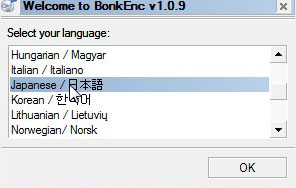
今回はオーディオCDを用いた場合を説明します。 「ファイル」 → 「追加」 → 「音声CDの目次」 で、パソコンのDVDスーパーマルチドライブ等に挿入したオーディオCDが読み込まれます。 (なおMP3ファイルの場合 コピー&ペースト でも 「ファイル」 → 「追加」 → 「音声ファイルで目的のMP3ファイルを選択」 のどちらでも良い)

下の方にある「参照」をクリックして「保存先」を確認しておきましょう。 (Windows Vista(TM) の場合ドキュメントが初期設定)
読み込みが終わったら「エンコード」 → 「開始」 → 「FAAC MP4/AAC Encoder」を選択してクリックすれば変換完了です。

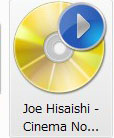
アイコンはインストールされている物によって変化しますが「右クリック」 → 「プロパティ」で見ると?

AACオーディオになっている事が分かります(拡張子.m4a) Macをお使いの方はOS標準添付されているiTunesでAACに変換出来ます。
ただ、おそらく問題になるのがiTunes Store で購入した楽曲が再生出来ないというケースも多そうです。 一部楽曲を除いてiTunes Store で購入した楽曲にはDRMといういわゆるデジタルコピー防止の為、AACファイルですが、拡張子が(.m4p)になっていると思います。 これはSDカードにそのままコピーは出来ません。
しかし、iTunes Store のDRM突破とか考えるより、CD-R(もしくはCD-RW)に5回も書き込めますので、書き込んだものから再度AAC形式(拡張子.m4a)に上記の方法を使って取り込めば良いと思います。 (但し、ID3タグや楽曲の名前等は自分で打ち込まなければなりませんが・・・ どうしても突破を考えている方はiTunesのダウングレード方法も知らなければならない事だけ述べておきます)
そして出来上がったファイルをSDカードにそのままコピーするだけ(本当にそのまま。 余計なフォルダーなど作らない!) で、DSiサウンドで音楽が聞く事が出来ます。 DSiが採用している音声プロファイル形式がAAC(拡張子.m4a)だけなので、色々複雑と思うかも知れませんが、この手順通りで大丈夫です。
今年の最後に、この例題で使用した楽曲が偶々YoutubeにあったのでUP ↑ しておきます(僕としてはお気に入り)
それでは今年は色々とありがとう御座いました。 また来年(^o^)/
~ 手のひら太陽向けて(go! go!) フリフリ身体ゆすれば
光のシャワーを浴びて(go! go!) 今日も1日ぴかぴか all right! ~
で、ガンバランスdeダンス
第431回 在宅にてDVDを楽しむ方法!? [デジタル物]
最近ではわざわざ、店頭にDVDをレンタルしたり、買いに行かなくても「在宅」でDVDを楽しめるサービスというものがいくらか出回っています。 てな感じでゴー
大きく分けて、ツタヤディスカスの様なDVD-Video宅配サービスとau by KDDIが行っている、DVD Burning の二つだと思う。
ここでは後者「DVD Burning」に視点をあててみたいと思います。
まず、ここhttp://www.dvd-burn.jp/index.html でDVD Burning サービスとはどの様なものか調べてみました。
どうやらこのサービス専用のDVDライティングソフトをダウンロードしてそのソフト以外ではDVDに出来ないみたいです。
更に調べてみますと、どうやら焼いたDVDはDVD-VR となるようで著作権技術の一つCPRM(Content Protection for Recordable Media) が採用されているようです。
なので、CPRM対応のライターが必須なのは当然、CPRM対応メディア(DVD-RAMが一般的でDVD-RWもCPRM対応のものなら使える。DVD-Rはダメ)も必要となる事になります。 更には再生環境も選びます。(PS2では再生できませんと注意があるようにDVD-VR(CPRMディスク対応プレイアーも必要)
このDVD Burning ですが0円のものもあるのでCPRMの技術について興味のある方は試してみる価値はあるかも知れません。 ← 深入りすれば色々厄介な法に抵触する可能性は大きいですが。
そもそも、僕はデジタルというのはその簡便性にあるので、著作権で縛ったものが普及するかは歴史上みてもわかる事ですが。 (なのでMP3が10年位前からある技術なのにいまだに第一線で活躍しているのは著作権にとらわれない事が大きいという証でもあると思われる。 更に言えば著作権で縛りすぎて自分の首を絞めた技術も今までいくらでもありますよね。 )
まぁ、結局DVDだって買いに行く人はいきますしね~ さすがに僕も全部レンタルということもないですし・・・。 やはり「共存」関係の問題かな!? これは。
という訳で、今回は「著作権問題の線引きは難しい!?」で
~ 未来はimagine! 現在のつづき ~
で、ガンバランスdeダンス
第422回 Windowsモバイル! [デジタル物]
Windowsモバイルとはどの位の性能を有しているのか、Windowsモバイル端末(W-ZERO3)を持っている友人がいたので、ちょっと体験させてもらいました てな感じでゴー
まずWindowsモバイルは使い慣れたフルキーボードで文字入力しやすい! とうたっていますが、実際端末についているキーボードは小さすぎてかなり文字入力はしにくいです。
 ← (*注意*)ウイルコム社のサイトから
← (*注意*)ウイルコム社のサイトから
ただタッチスクリーンを採用しているのでそちらを用いた方が効率よく文字入力及び検索出来ます。
あと、通信速度ですが64KbpsなのでYahoo! Japan のサイトを開くだけでもかなり時間がかかります。
これらの事情は小型化故の妥協ととらえるべきなので、家庭で一般使用するのには極めて不向きだと感じました。
しかし、電車に乗っている時間や外出先でちょっとインターネットアクセスというのであれば通信速度の遅さはたいして気になりません。
そういう感じを体験してみて実感しました。 これから携帯電話会社各社もインターネット携帯を出してくると思うので、これから載せられるCPUやメモリーなどに注目だと思います。
ただ、今第三世代携帯電話の普及のせいで「パソコン」が扱えない人が増えているという指摘もあり、(何でも携帯で済ませてしまうので基本的なPC操作が出来ない人が増えているとの意見がある)そこら辺との兼ね合いも考えなければならないのかも知れません。
と言う訳で今回は「モバイルノート!? その時代は終わるそれとも共存?」で
~ 未来はimagine! 現在のつづき ~
で、ガンバランスdeダンス
第372回 デジタルカメラがもたらした「カメラ」の存在の意義 [デジタル物]
結構(個人的には)映画ドラえもんの話題で、まったり? した感じが続きましたが今回はかなりシビアな話題かも知れません。 てな感じでゴー
今、デジタル(スチル)カメラ(コンパクトデジタルカメラ、一眼レフデジタルカメラ、携帯カメラ含む)を持っていない人はいないでしょう。 それに伴って「カメラ」の持つ意義が違ってきたと思うのです。
ちょっと古い話になりますが、銀塩フィルムの時代では一時期「写るんです」というレンズ付きフィルム式カメラが流行った事があります。
そこら辺を境にカメラ=プロが使う機器 から一般の人でも簡単に綺麗に撮れるという風潮に変わった訳です。
ただ、銀塩フィルムは経年劣化しますし、写るんですにしても「枚数」を気にしながら失敗しないように撮影したものです。 (でも以外に撮影中に変? な被写体が写っちゃって凹む事も多々ありました)
それがデジタルカメラの登場により、上記の問題はすべて解決されてしまいました。


↑ 様々な高性能コンパクトデジタルカメラ
デジタルカメラは名前の通りデジタルで撮影しているので、経年劣化やX-ray(X線)による感光もありません。
更に最近ではデジタルカメラの性能もすばらしく保存するメディアの単価が下がった事などによりいちいち枚数を気にして撮る必要も無いので何でも撮っとけ! という風に「カメラ」の存在の意義も変化したと思います。
ただ気にする点はバッテリーの持ち時間位のものです。 (それもだいぶ解消されてきているようですが・・・)
そのなんでも撮っとけ! 思考は僕にもある訳で、こんなの何に使うのでしょう(゚ー゚*?) というフォトがDVD-RやHDDに保存されています。 あなたのHDDの中身いらない? と思うようなフォトはありませんか?
というわけで今回は久しぶり? に身近に浸透するデジタルで、
~ 未来はimagine! 現在のつづき ~
で、ガンバランスdeダンス

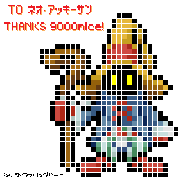
-7b9fd.gif)








